Để gửi các file tài liệu có dung lượng lớn, thường chúng ta sẽ convert sang file PDF như chuyển Word sang PDF hay chuyển Excel sang PDF để giảm dung lượng. Trong trường hợp file PDF có dung lượng tương đối lớn và bạn muốn gửi qua mail thì làm thế nào? Cách thực hiện đơn giản đó là chia nhỏ file PDF thành từng phần khác nhau.
Khi tiến hành chia nhỏ thì file PDF của bạn được tách thành các nhóm trang, chia dung lượng file PDF gốc thành các file nhỏ. Như vậy khi chia sẻ file dễ dàng hơn và có thể lựa chọn những nội dung nào muốn gửi, mà không phải toàn bộ file PDF. Để chia nhỏ file PDF có thể dùng phần mềm Foxit Reader hay sử dụng công cụ trực tuyến. Bài viết dưới đây sẽ hướng dẫn bạn đọc dùng một số công cụ trực tuyến để chia nhỏ, cắt file PDF.
https://smallpdf.com/split-pdfBước 1:
Tại giao diện của SmallPDF chúng ta nhấn vào Choose file để tải file PDF có sẵn trong máy tính, hoặc tải file từ Google Drive, Dropbox lên trang chủ.
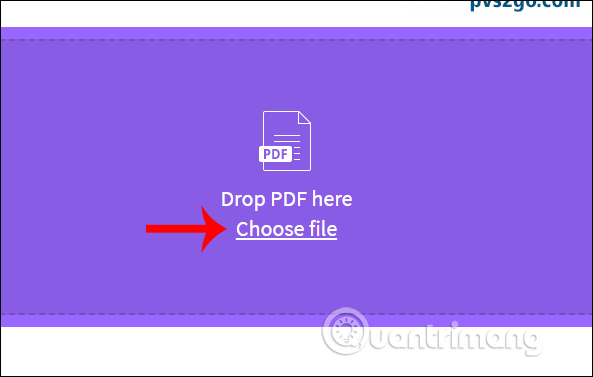
Bước 2:
Chờ file PDF được tải lên hệ thống. Tiếp đến người dùng có 2 tùy chọn để chia nhỏ file PDF.
Thao tác chia nhỏ file PDF thành từng trang rất đơn giản nên bạn chỉ cần thực hiện theo. Chúng ta nhấn chọn Select pages to extract rồi nhấn Choose option bên dưới để tiếp tục.
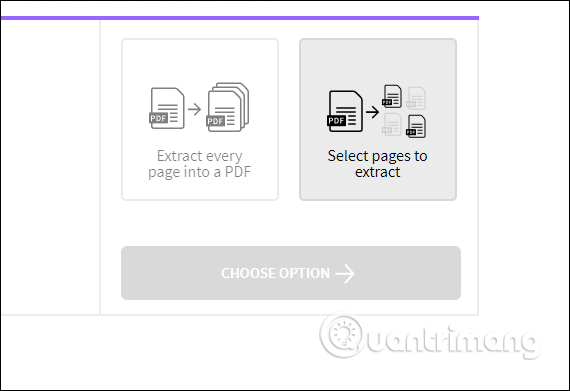
Bước 3:
Hiển thị các trang PDF hiện có trong file PDF. Tại đây người dùng tích chọn vào những trang muốn tách thành file PDF nhỏ. Nhấn Shift để chọn nhiều trang nhanh hơn. Sau đó nhấn Split PDF để tiến hành cắt file.
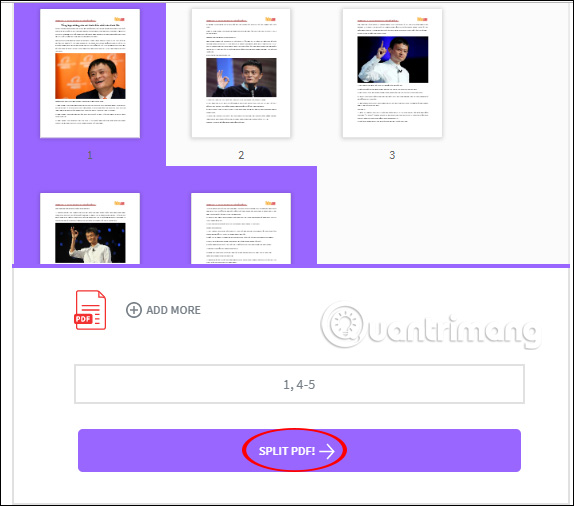
Bước 4:
Chờ quá trình ghép trang tạo thành file PDF và bạn nhấn vào nút Download để tải file xuống là xong. Ngoài ra trong giao diện này khi nhấn vào biểu tượng hình bút chúng ta có thể sửa luôn tên file. Bên dưới là các tùy chọn gửi file trực tuyến, hoặc tiếp tục chỉnh sửa file PDF này bao gồm xoay trang, convert sang Word, nén dung lượng, chỉnh sửa hoặc gộp file PDF.
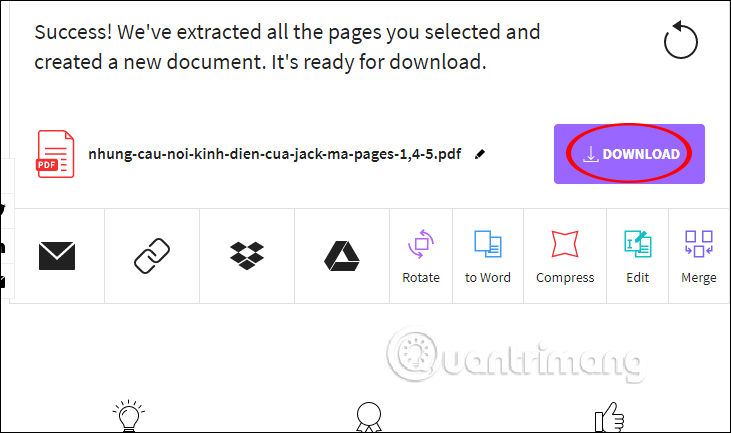
https://www.cleverpdf.com/split-pdfBước 1:
Người dùng truy cập vào link bên trên để vào giao diện chia nhỏ file PDF của CleverPDF. Trước hết chúng ta sẽ chọn lựa cách thức chia nhỏ file PDF tại Split Method. Có 4 tùy chọn chia nhỏ file để bạn chọn.
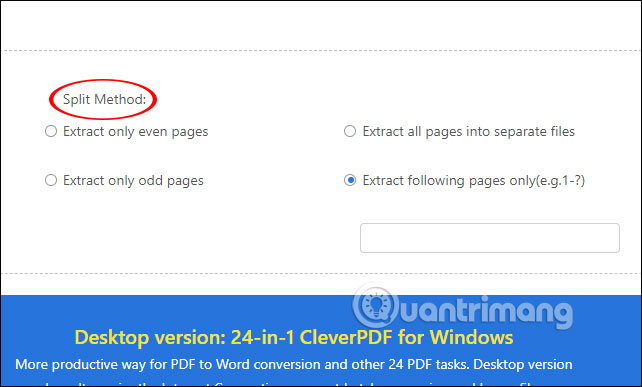
Bước 2:
Tiếp đến chúng ta nhấn Choose file hoặc chọn tải file từ các dịch vụ lưu trữ lên trang chủ CleverPDF.
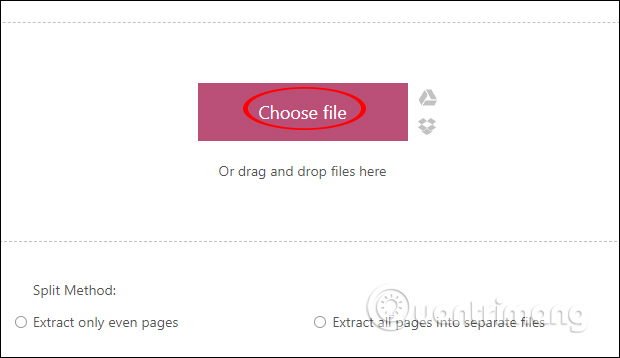
Tiếp tục nhấn vào Start conversion để tiến hành tách nhỏ file PDF.
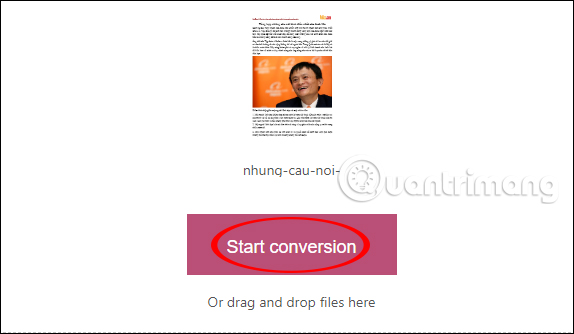
Cuối cùng chờ quá trình tạo file PDF hoàn thành rồi nhấn vào nút Dowload để tải file xuống máy tính, hoặc tải lên các dịch vụ lưu trữ đám mây.
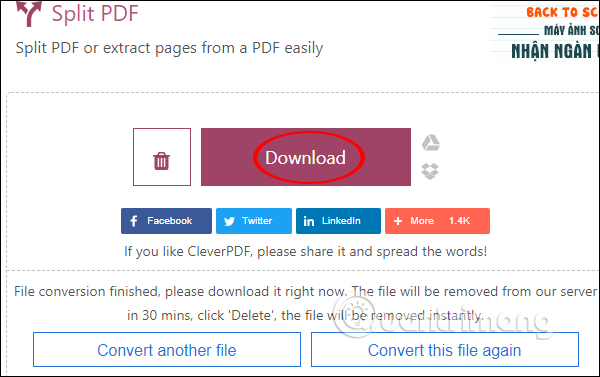
https://www.ilovepdf.com/split_pdfBước 1:
Tại giao diện của ilovepdf chúng ta nhấn Select PDF file để tải file PDF có sẵn trong máy tính hoặc chọn file từ các trang lưu trữ trực tuyến.
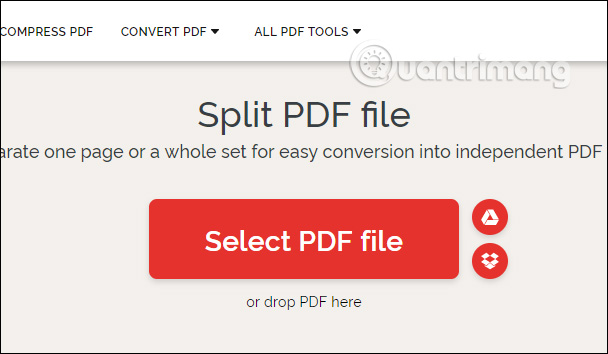
Bước 2:
Sau đó chúng ta sẽ thấy có 2 tùy chọn tách file PDF. Với Split by range nếu chọn Custom ranges thì chúng ta có thể chọn nhóm trang để tách thành file PDF. Từng range là từng nhóm trang để tạo thành từng file PDF. Để thêm range khác thì bạn nhấn Add Range.
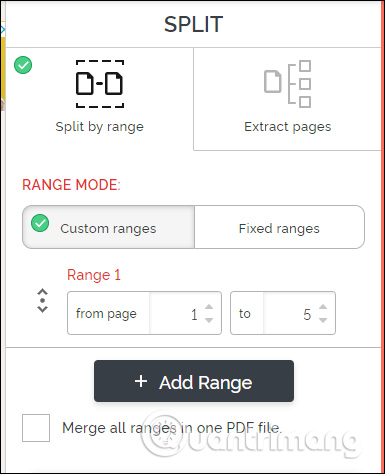
Chẳng hạn tôi sẽ tạo thành 2 file PDF với range 1 gồm trang 1 và trang 2, file 2 gồm trang 2 đến trang 5. Cuối cùng nhấn Split PDF để tách file.
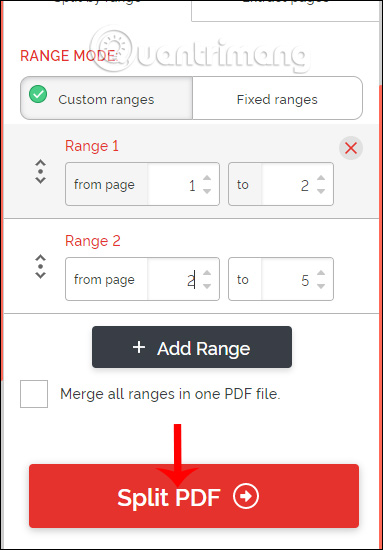
Với tùy chọn Fixed range thì bạn sẽ chọn số lượng trang cho 1 file PDF riêng lẻ. Nếu chọn 1 thì tách từng trang thành từng file PDF. Nếu chọn 2 thì trang web tự nhóm 2 trang thành 1 file PDF.
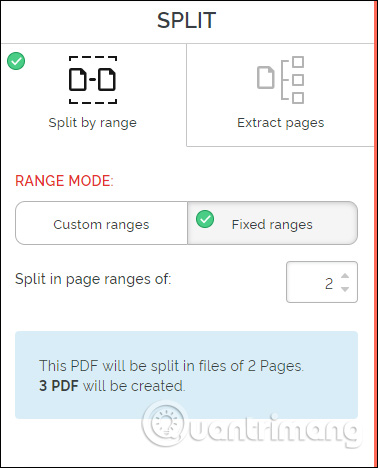
Bước 3:
Với tùy chọn Extract pages có 2 lựa chọn Extract all pages để chọn tất cả các trang PDF, Select pages để tích chọn những trang mà bạn muốn, chẳng hạn 1-3 sẽ tách từ trang 1 đến trang 3 thành file PDF.
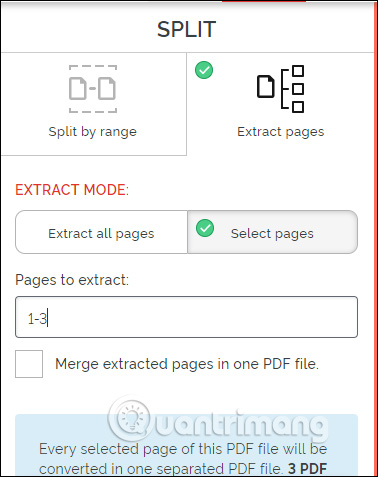
Bước 4:
Cuối cùng chờ quá trình chia nhỏ file PDF hoàn thành rồi nhấn vào nút Download split PDF để tải file dưới dạng file zip là xong.
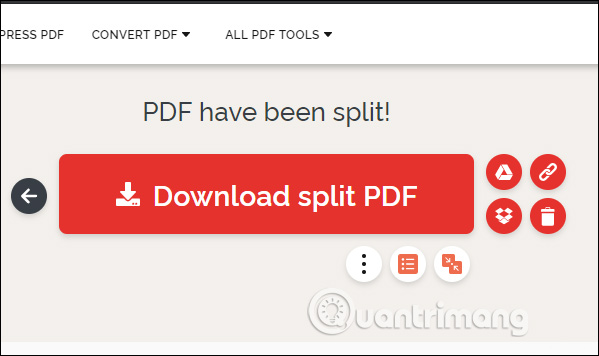
Với các công cụ chia nhỏ file PDF trực tuyến bên trên, người dùng có rất nhiều lựa chọn để tách nhỏ file. Mỗi một trang web đều giúp bạn có được file PDF đã tách nhỏ theo ý mình.
Chúc các bạn thực hiện thành công!
Nguồn tin: quantrimang.com
Ý kiến bạn đọc
Những tin mới hơn
Những tin cũ hơn